Windows10のVirtual Storeを無効にする [OS]
私は長年、文章の編集に「Sakura Editor」というテキストエディタを利用している。
利用しているバージョンは 1.6.1.0。
現在最新のSakura Editorは Ver.2.4.1 だが、私はあえて1.6.1.0を利用している。
理由はテキストファイルを開いて文字のコピー&ペーストを行う場合、他のテキストファイルや他のアプリケーションにドラッグ&ドロップをすると1.6.0.1以前はコピーになるが、それ以降は移動になってしまうからだ。
まあそれはともかくSakura EditorのVer.1.6.1.0はかなり古く、2007年10月に公開されたもの。
その所為か、いつの頃からかWindowz10で使う場合に設定ファイルの内容が反映されなくなってしまった。
その問題を解決する方法をずっと探っていたが、今日、やっと解決に至った。
問題の原因は“Virtual Store”という機能。
これはWindowz 7からあったそうだが、この機能が問題になったのはここ1年程度の事だ。
(Windowz7で問題が出ていなかったのはUACを無効にしていたため。Windowz10の場合は理由が不明)
とにかくこの“Virtual Store”が編集した設定ファイルを勝手に別のところへ保存し、元の設定ファイルを書き換えてくれないために設定が反映されなくなったというわけだ。
ちなみに書き換えられた設定ファイルが保存される場所は
C:\Users\<ユーザー名>\AppData\Local\VirtualStore\Program Files (x86)\<アプリケーション名>
である。
というワケで“Virtual Store”を無効にする方法は以下。
1.ローカルセキュリティポリシーを開く(田 + R、secpol.msc [Enter])
2.ローカルポリシー → セキュリティオプション と開く
3.「ユーザーアカウント制御:各ユーザの場所へのファイルまたはレジストリの書き込みエラーを仮想化する」の項目を、有効から無効に変更する
4.レジストリエディタで以下のキーを開く
HKEY_LOCAL_MACHINE\SYSTEM\CurrentControlSet\Services\luafv
5.Start の値を4に変更する
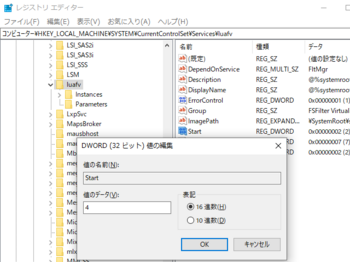
この値を変更する事でシステムログのエラーが出なくなる。
以上。
ただし、HOMEエディションの場合ローカルセキュリティポリシー自体が使えないため、Policy PlusというHOMEにも対応するフリーウエアのローカルポリシーエディタを使うか、レジストリを直接編集する必要があるらしい。
私は試していないので本当に可能かどうかは知らないが。
なお“Virtual Store”のおかげで上手く動作しない古いアプリケーションがそれなりにあるようなので、もしそういう事態に遭った場合は“Virtual Store”を無効にしてみると良いかもしれない。
Sakura Editor - サクラエディタ
https://sakura-editor.github.io/
Policy Plus
https://github.com/Fleex255/PolicyPlus
利用しているバージョンは 1.6.1.0。
現在最新のSakura Editorは Ver.2.4.1 だが、私はあえて1.6.1.0を利用している。
理由はテキストファイルを開いて文字のコピー&ペーストを行う場合、他のテキストファイルや他のアプリケーションにドラッグ&ドロップをすると1.6.0.1以前はコピーになるが、それ以降は移動になってしまうからだ。
まあそれはともかくSakura EditorのVer.1.6.1.0はかなり古く、2007年10月に公開されたもの。
その所為か、いつの頃からかWindowz10で使う場合に設定ファイルの内容が反映されなくなってしまった。
その問題を解決する方法をずっと探っていたが、今日、やっと解決に至った。
問題の原因は“Virtual Store”という機能。
これはWindowz 7からあったそうだが、この機能が問題になったのはここ1年程度の事だ。
(Windowz7で問題が出ていなかったのはUACを無効にしていたため。Windowz10の場合は理由が不明)
とにかくこの“Virtual Store”が編集した設定ファイルを勝手に別のところへ保存し、元の設定ファイルを書き換えてくれないために設定が反映されなくなったというわけだ。
ちなみに書き換えられた設定ファイルが保存される場所は
C:\Users\<ユーザー名>\AppData\Local\VirtualStore\Program Files (x86)\<アプリケーション名>
である。
というワケで“Virtual Store”を無効にする方法は以下。
1.ローカルセキュリティポリシーを開く(田 + R、secpol.msc [Enter])
2.ローカルポリシー → セキュリティオプション と開く
3.「ユーザーアカウント制御:各ユーザの場所へのファイルまたはレジストリの書き込みエラーを仮想化する」の項目を、有効から無効に変更する
4.レジストリエディタで以下のキーを開く
HKEY_LOCAL_MACHINE\SYSTEM\CurrentControlSet\Services\luafv
5.Start の値を4に変更する
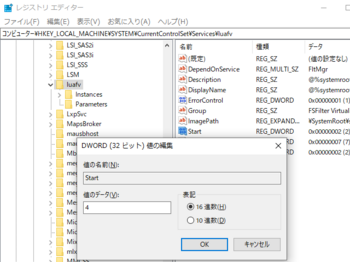
この値を変更する事でシステムログのエラーが出なくなる。
以上。
ただし、HOMEエディションの場合ローカルセキュリティポリシー自体が使えないため、Policy PlusというHOMEにも対応するフリーウエアのローカルポリシーエディタを使うか、レジストリを直接編集する必要があるらしい。
私は試していないので本当に可能かどうかは知らないが。
なお“Virtual Store”のおかげで上手く動作しない古いアプリケーションがそれなりにあるようなので、もしそういう事態に遭った場合は“Virtual Store”を無効にしてみると良いかもしれない。
Sakura Editor - サクラエディタ
https://sakura-editor.github.io/
Policy Plus
https://github.com/Fleex255/PolicyPlus




コメント 0